Come accettare pagamenti ricorrenti in WordPress (metodo semplice)
Pubblicato: 2021-02-11Vuoi un modo semplice per impostare pagamenti ricorrenti su WordPress?
I pagamenti ricorrenti aiutano davvero ad aumentare le vendite o le donazioni. Ottieni un reddito prevedibile senza perdere tempo a rincorrere i pagamenti.
In questo articolo, ti mostreremo come impostare pagamenti ricorrenti in WordPress. Puoi aggiungere un campo di pagamento a qualsiasi modulo sul tuo sito e riscuotere il denaro tramite il tuo fornitore di servizi di pagamento preferito.
Crea ora il tuo modulo di pagamento ricorrente
Come posso impostare un pagamento ricorrente su WordPress?
Il modo più semplice per impostare pagamenti ricorrenti è con WPForms. Puoi facilmente aggiungere un campo Carta di credito Stripe a qualsiasi modulo e quindi specificare quando desideri che il pagamento si ripeta.
I pagamenti ricorrenti sono un modo fantastico per migliorare il tuo flusso di cassa con:
- Siti di appartenenza
- Piani di rata/pagamento
- Download digitali
- Prodotti in abbonamento
- Contratti di fideiussione per freelance
- E altro ancora.
WPForms è il miglior plugin di pagamento ricorrente per WordPress. Ti consente di aggiungere facilmente pagamenti di abbonamento a qualsiasi modulo sul tuo sito Web, anche se non sai nulla di API o codice.
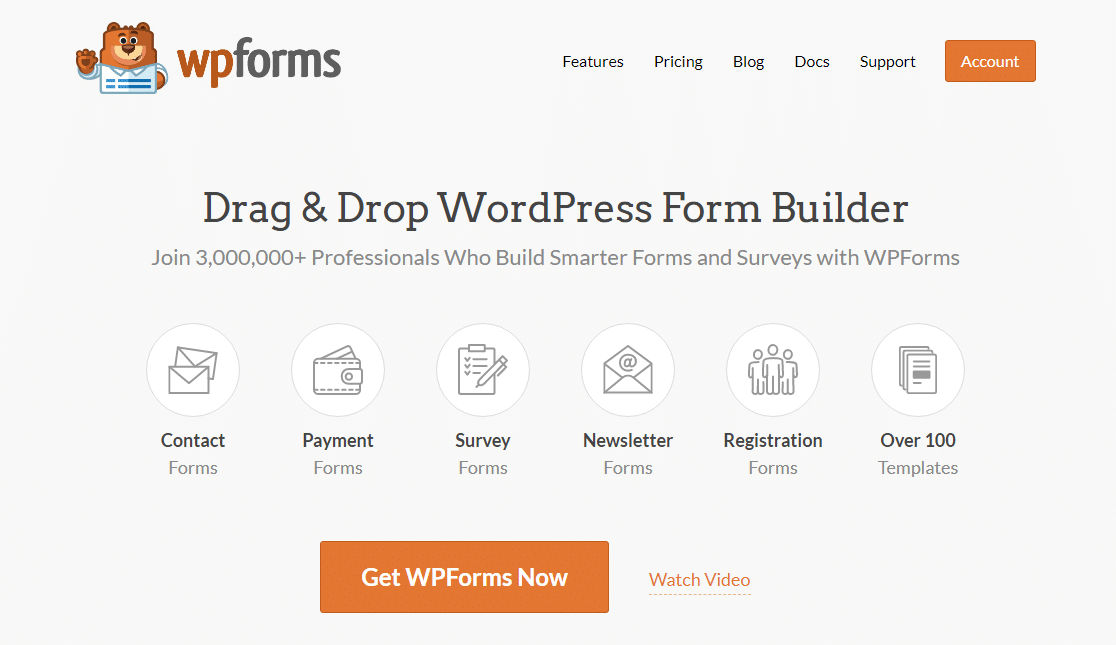
Quando il tuo visitatore invia il modulo, WPForms attiverà il primo pagamento. Da lì, il fornitore di servizi di pagamento prenderà il controllo e addebiterà il cliente secondo la pianificazione che hai scelto nelle impostazioni del modulo.
Se scegli WPForms Pro come plug-in per pagamenti ricorrenti, sbloccherai anche tutti gli altri fantastici componenti aggiuntivi che ne derivano. Ad esempio, puoi:
- Usa l'addon di abbandono del modulo per acquisire abbonamenti incompleti e follow-up
- Crea moduli più intelligenti con scelte di immagini e layout in più passaggi
- Tieni traccia del percorso dell'utente attraverso il tuo sito in modo da poter vedere quali pagine spingono le persone a iscriversi
- Crea sondaggi e sondaggi per scoprire che tipo di contenuto i tuoi membri o iscritti vogliono vedere dopo.
In questo tutorial, ti mostreremo come impostare moduli di pagamento ricorrenti senza un checkout eCommerce separato.
Come accettare pagamenti ricorrenti in WordPress
Se preferisci leggere le istruzioni, abbiamo scritto questo tutorial qui sotto.
Iniziamo con l'accettare pagamenti ricorrenti sul tuo sito WordPress per piani mensili o abbonamenti. Ti guideremo attraverso il processo passo dopo passo.
- Installa il plugin WPForms
- Crea il tuo modulo di pagamento ricorrente
- Personalizza i campi del modulo di pagamento
- Collega il tuo fornitore di servizi di pagamento al tuo modulo
- Pubblica il tuo modulo di pagamento ricorrente
Innanzitutto, installiamo il plug-in che utilizzeremo per riscuotere i pagamenti ricorrenti.
Passaggio 1: installa il plugin WPForms
Innanzitutto, installa e attiva il plugin WPForms. Se hai bisogno di aiuto, consulta questa guida passo passo su come installare un plugin per WordPress.
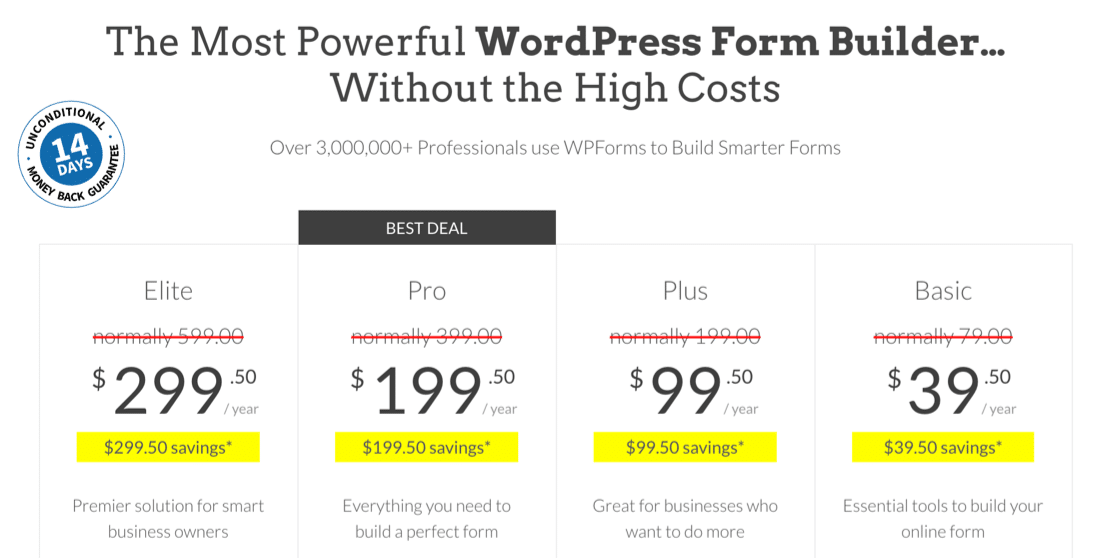
Dopo aver completato l'attivazione del plug-in, ti consigliamo di installare l'addon WPForms per il servizio di pagamento che desideri utilizzare:
- WPForms Pro include l'addon Stripe
- WPForms Elite include anche l'addon Authorize.Net
Vai su WPForms »Addons per installare l'addon di cui hai bisogno per i pagamenti ricorrenti.
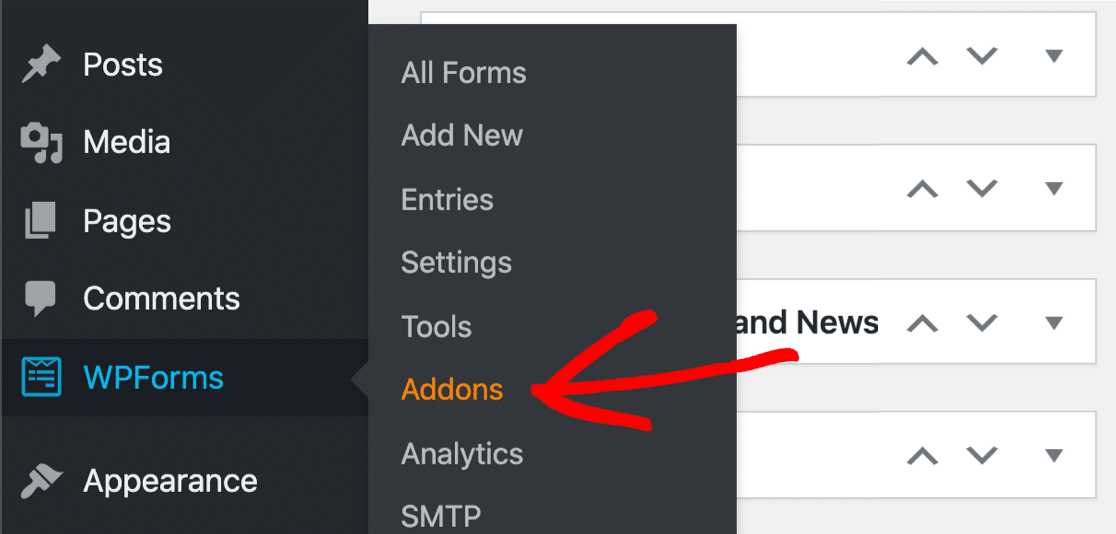
Nella pagina Addons , scorri verso il basso fino al componente aggiuntivo Stripe o al componente aggiuntivo Authorize.Net e fai clic sul pulsante per installarlo.
Non dimenticare di attivarlo anche qui.
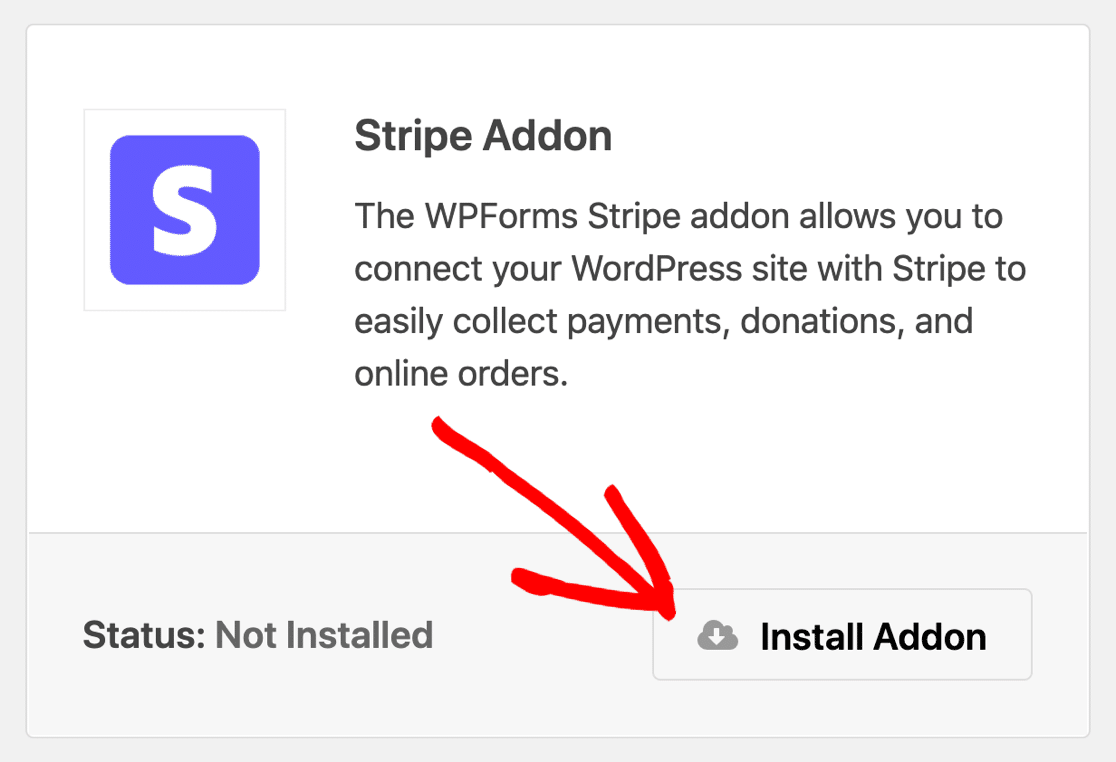
Prima di procedere, ti consigliamo anche di installare l'addon Form Templates Pack. Questo ti darà oltre 100 modelli WPForms extra che puoi utilizzare rapidamente per creare moduli di pagamento.
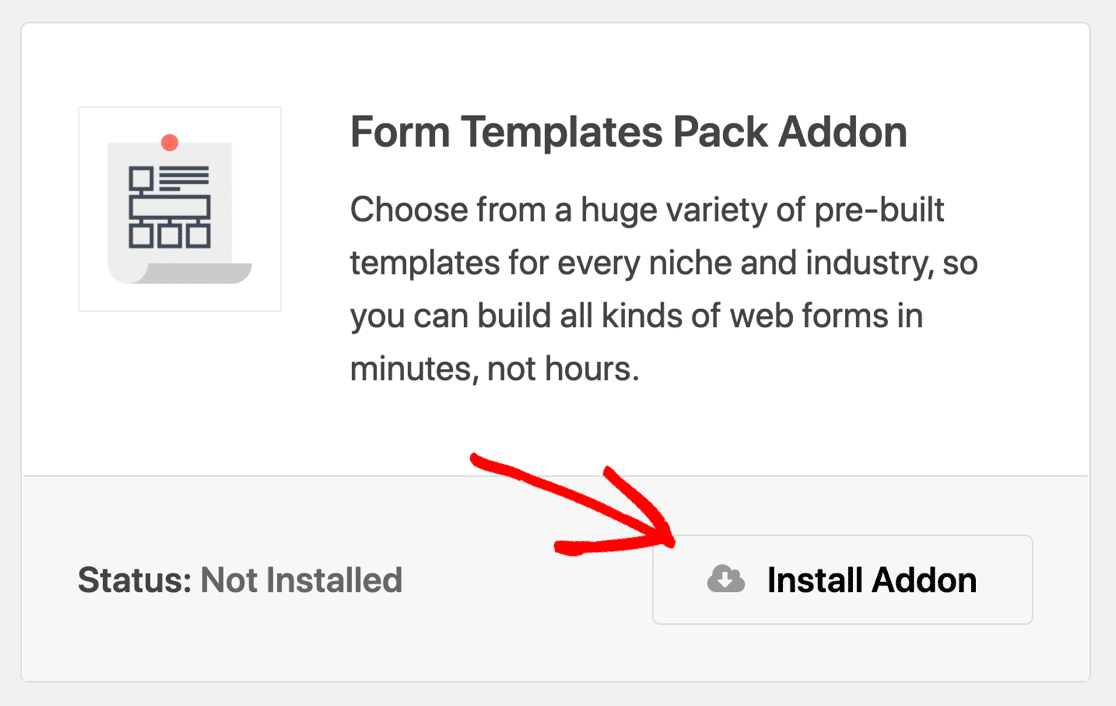
Ora siamo pronti per creare il tuo modulo di pagamento ricorrente in WordPress.
Passaggio 2: crea il tuo modulo di pagamento ricorrente
In questo esempio, creeremo un modulo di donazione che richiede un pagamento mensile ricorrente. I passaggi sono sostanzialmente gli stessi per qualsiasi tipo di modulo d'ordine o modulo di iscrizione.
Per prima cosa, vai su WPForms »Aggiungi nuovo per creare un nuovo modulo.
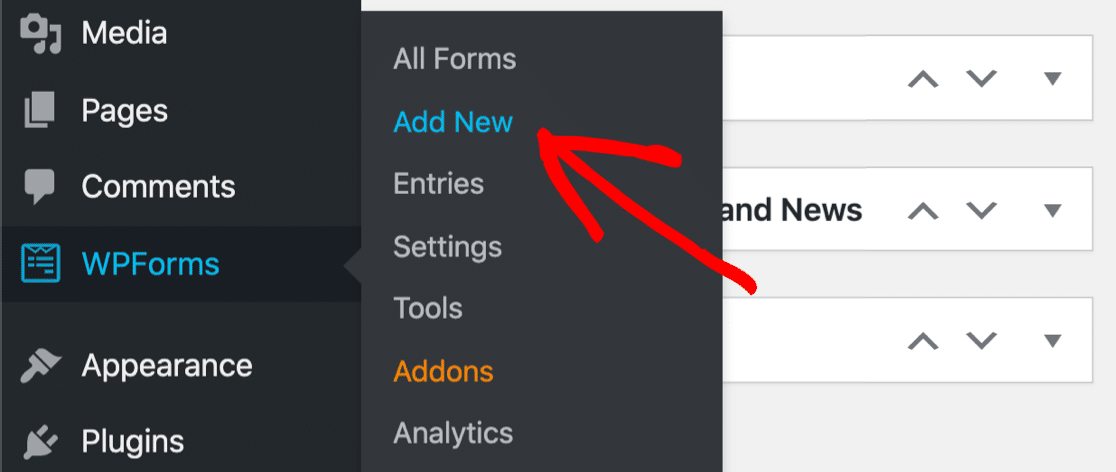
Digita un nome per il modulo in alto. Chiameremo il nostro modulo Donazione ricorrente.
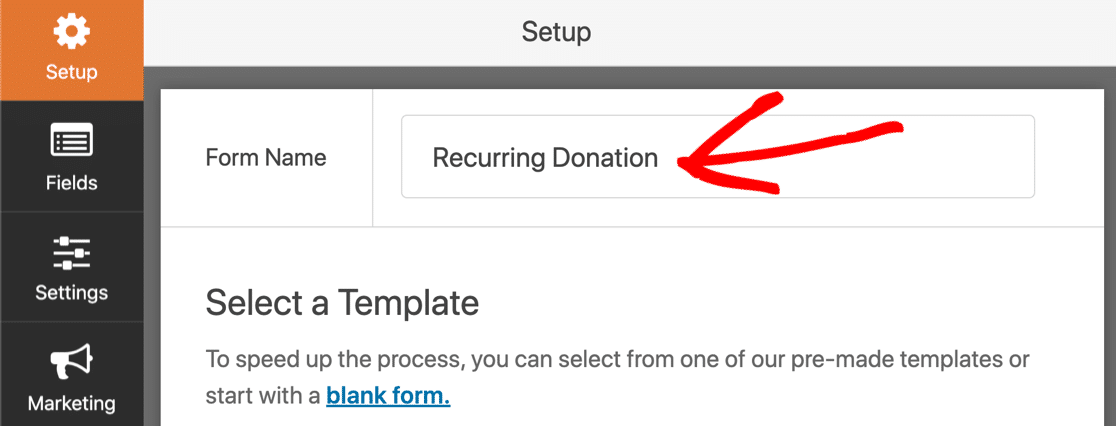
Quindi, scorri verso il basso e fai clic sul modello di modulo di donazione per aprirlo.
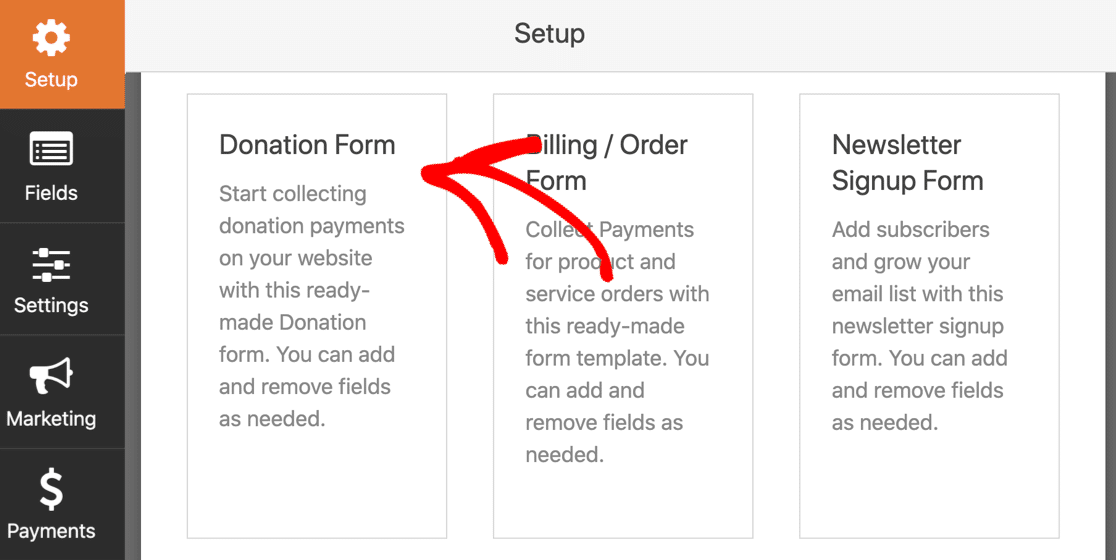
Ecco come appare il nostro modulo di donazione prima di personalizzare uno qualsiasi dei campi del modulo.
Puoi trascinare i campi dal pannello di sinistra per aggiungerli al modulo. E se vuoi personalizzare un campo, fai clic su di esso e modifica le impostazioni.
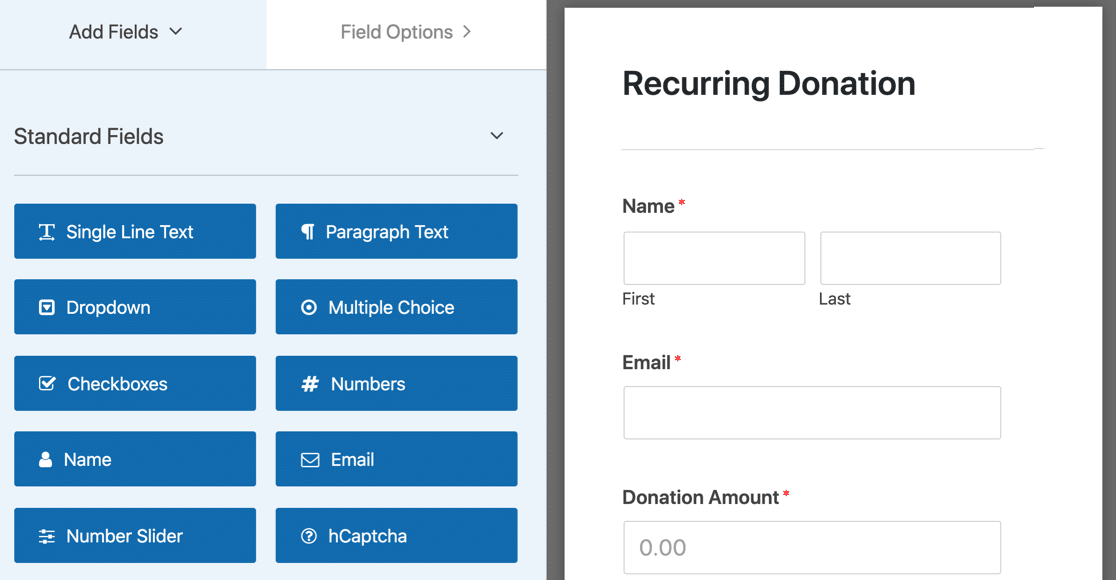
Vai avanti e modifica il tuo modulo finché non funziona nel modo desiderato. Per assistenza, consulta il nostro tutorial completo sulla creazione di un modulo di donazione senza scopo di lucro in WordPress.
Passaggio 3: personalizza i campi del modulo di pagamento
Ora è il momento di aggiungere i campi di pagamento per le donazioni ricorrenti in WordPress. WPForms lo rende super facile. Dovrai avere:
- Almeno un campo "Articoli" (Articolo singolo, Articoli multipli o Articoli a discesa)
- Un campo Carta di credito a strisce
E questo è tutto.

Nel nostro modulo di donazione, abbiamo già un campo Importo donazione, che è un campo singolo elemento. Per aggiungere il campo della carta di credito, possiamo trascinarlo sul nostro modulo dalla sezione Campi di pagamento .
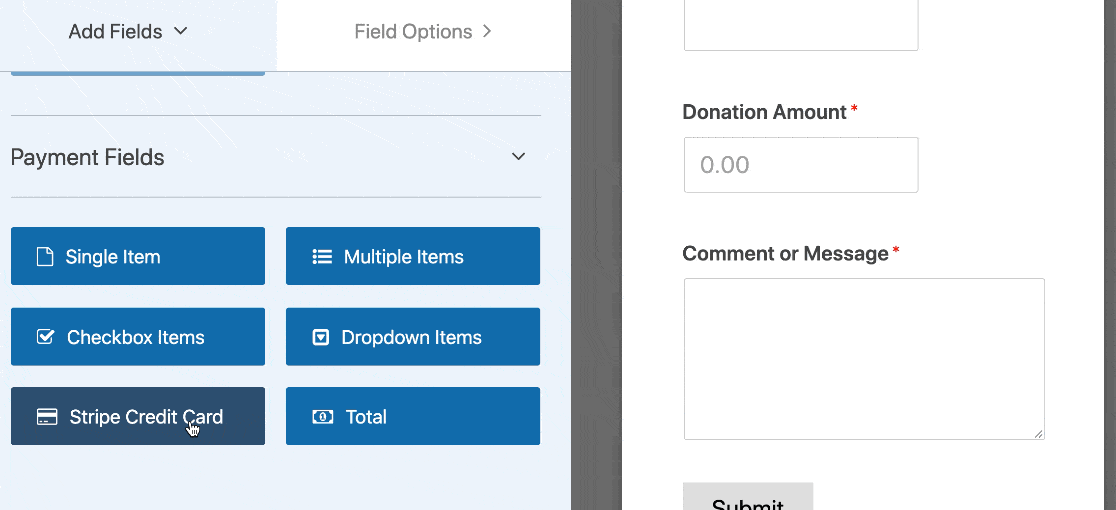
Che tu ci creda o no, è tutto quello che devi fare! Ora il tuo modulo ha un campo per la carta di credito per i pagamenti.
Se lo desideri, puoi accettare pagamenti ricorrenti e pagamenti una tantum tramite lo stesso modulo. Per fare ciò, ti consigliamo di aggiungere un menu a discesa con le 2 diverse scelte: una tantum o ricorrente.
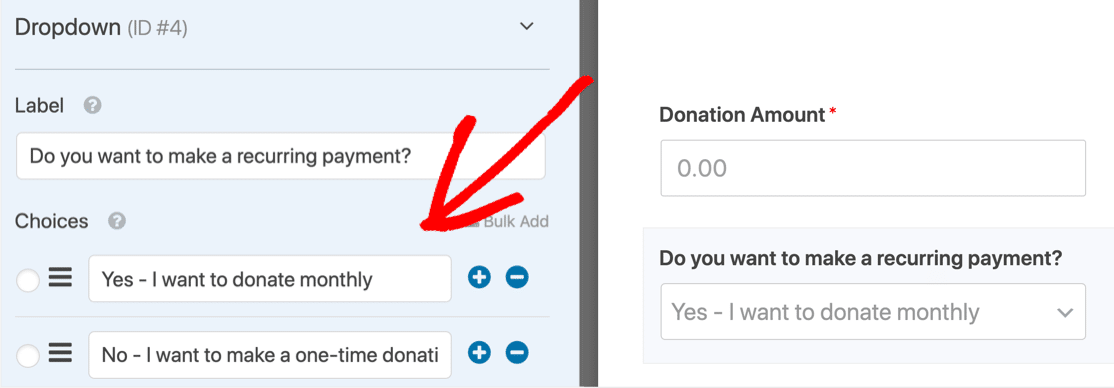
Nel passaggio successivo, puoi utilizzare la logica condizionale nelle impostazioni di pagamento Stripe per dire a WPForms se elaborare un pagamento una tantum o un pagamento ricorrente.
Grande! Tutto quello che dobbiamo fare ora è impostare Stripe sul tuo modulo di pagamento ricorrente.
Passaggio 4: collega il tuo fornitore di servizi di pagamento al tuo modulo
Per questo passaggio successivo, dovrai avere il tuo account Stripe connesso nell'area principale delle impostazioni di WPForms. Questo è semplicissimo e dovrai farlo solo una volta.
Se non hai ancora sincronizzato Stripe, dai un'occhiata alla nostra documentazione del componente aggiuntivo Stripe.
Ora modifichiamo le impostazioni del modulo in modo che ogni voce crei un nuovo pagamento dell'abbonamento. Nel generatore di moduli, fai clic su Pagamenti »Stripe per iniziare.
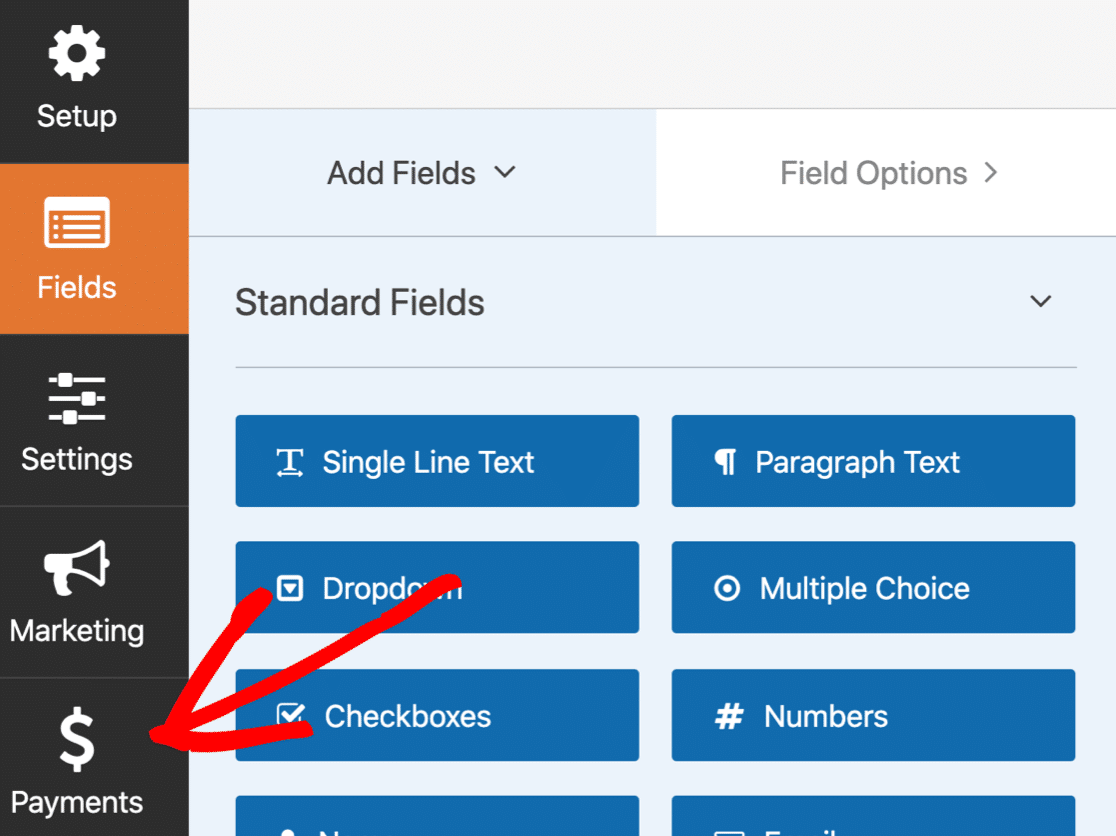
Quindi, fai clic su Stripe per aprire le impostazioni di pagamento per il tuo modulo. Se stai utilizzando Authorize.Net, puoi invece fare clic qui.
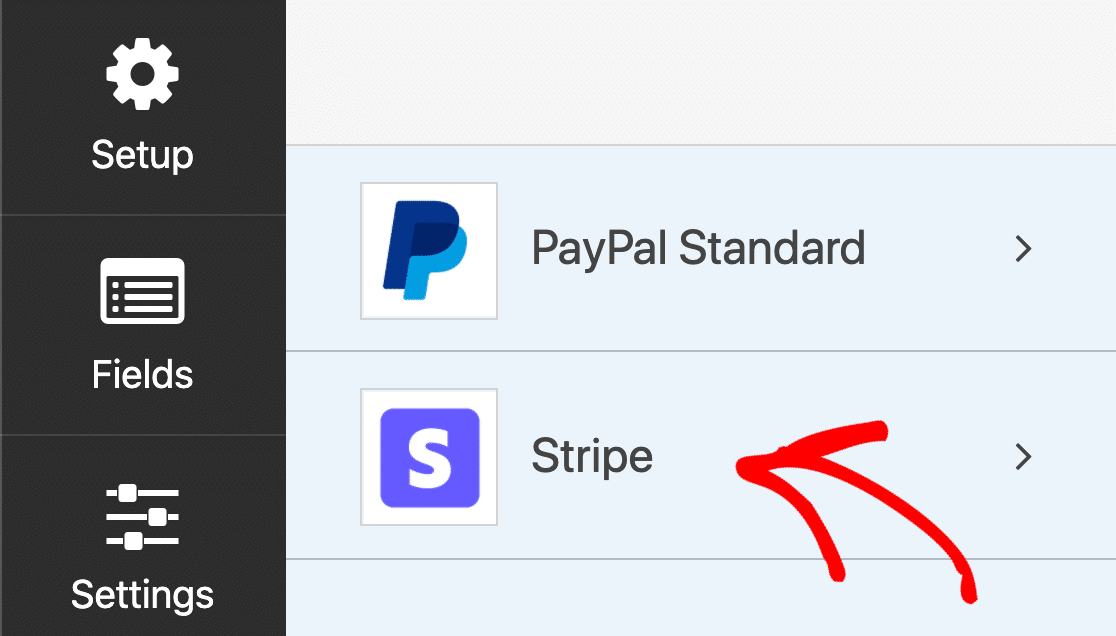
Sul lato destro, vedrai le impostazioni di pagamento nel generatore di moduli. Facciamo clic sulla casella di controllo denominata Abilita pagamenti Stripe .
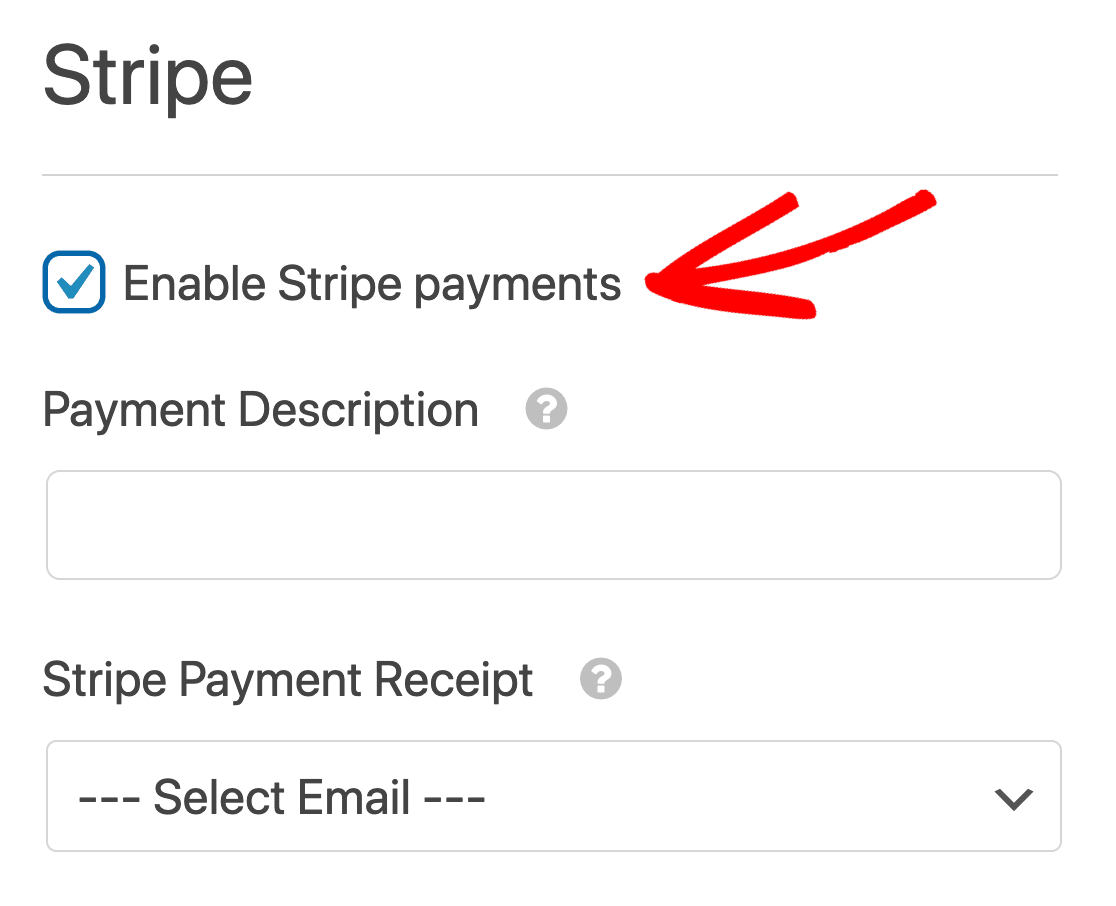
Ricordi come abbiamo detto che puoi accettare pagamenti una tantum e pagamenti ricorrenti attraverso lo stesso modulo? La prima serie di impostazioni si applica al pagamento una tantum.
Aggiungi una descrizione del pagamento e seleziona il campo Email per la ricevuta di pagamento Stripe qui.
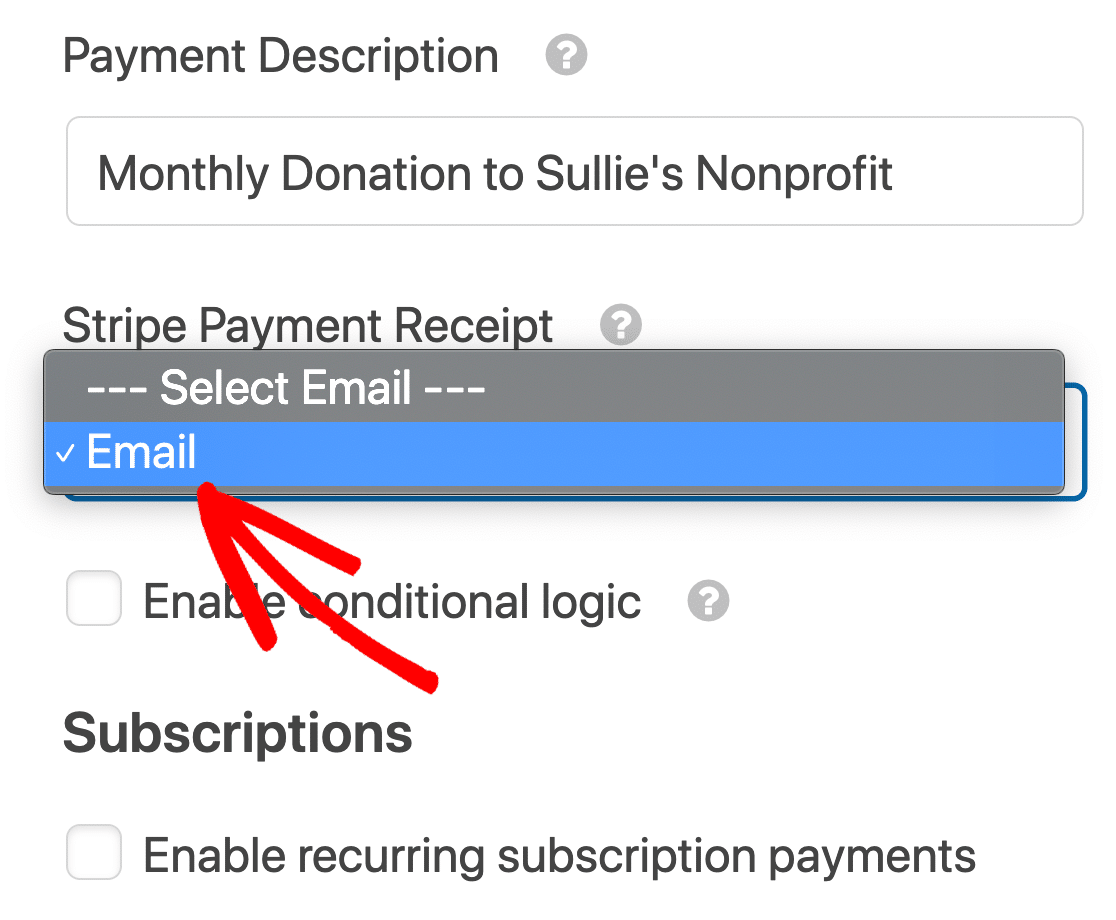
Ricorda: se stai utilizzando lo stesso modulo per pagamenti una tantum e ricorrenti, ti consigliamo di selezionare la casella di controllo Abilita logica condizionale e impostare le condizioni.
Successivamente, scorriamo verso il basso fino a Abbonamenti e facciamo clic sulla casella di controllo denominata Abilita pagamenti periodici degli abbonamenti .

Le impostazioni sottostanti verranno applicate ai pagamenti ricorrenti tramite Stripe:
- Nome del piano : digita un nome descrittivo che il cliente riconoscerà.
- Periodo ricorrente : utilizza il menu a discesa per scegliere la frequenza con cui le persone verranno fatturate: settimanale, mensile, annuale, ecc.
- Email cliente: seleziona l'indirizzo email del cliente per le email di notifica di pagamento ricorrenti.
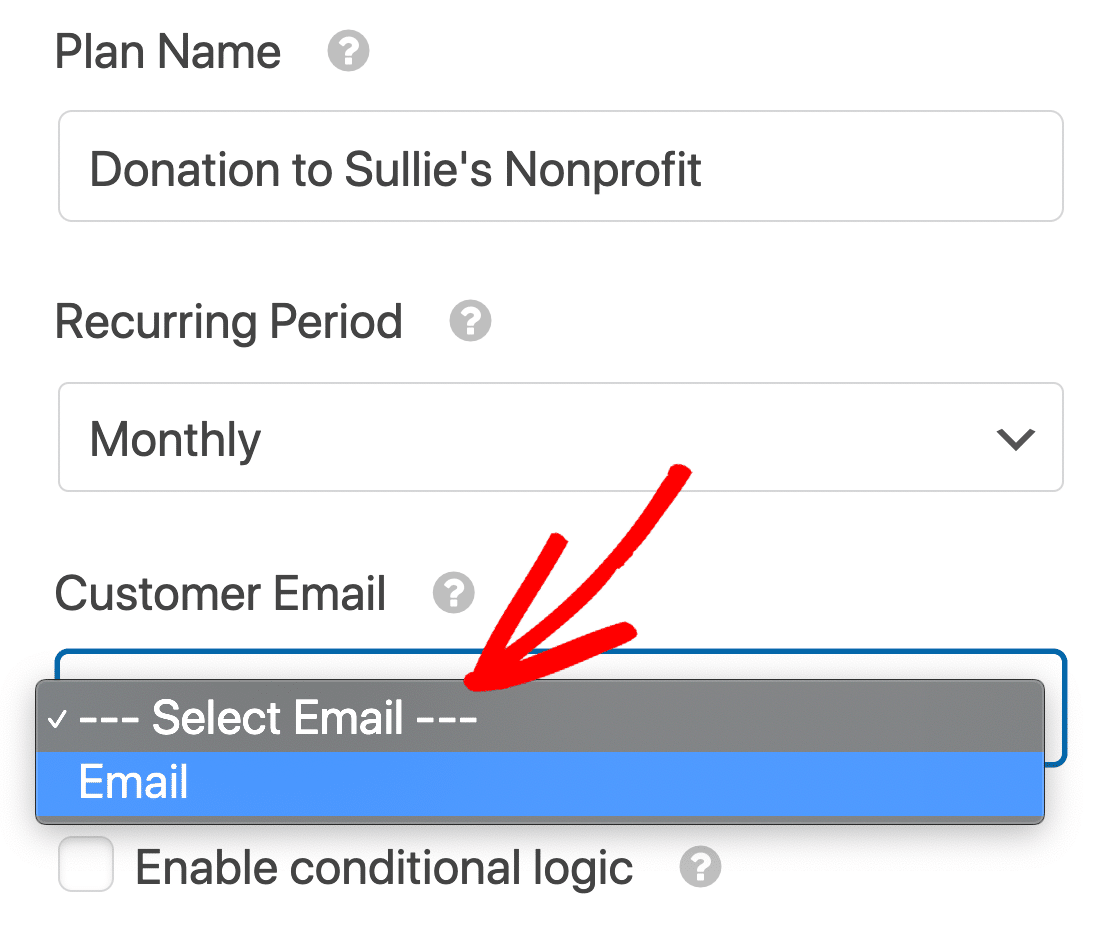
Tutto stabilito? Fare clic su Salva .
Passaggio 5: pubblicare il modulo di pagamento ricorrente
Prima di aggiungere il modulo di donazione al tuo sito web, assicurati di testarlo per assicurarti che tutto venga elaborato correttamente. Per aiutarti, abbiamo la documentazione che ti guida attraverso come testare i pagamenti Stripe prima di accettare pagamenti effettivi.
Ora puoi pubblicare il tuo modulo!
Per iniziare, premi il pulsante Incorpora nella parte superiore del generatore di moduli.

Fare clic su Crea nuova pagina nel popup visualizzato.
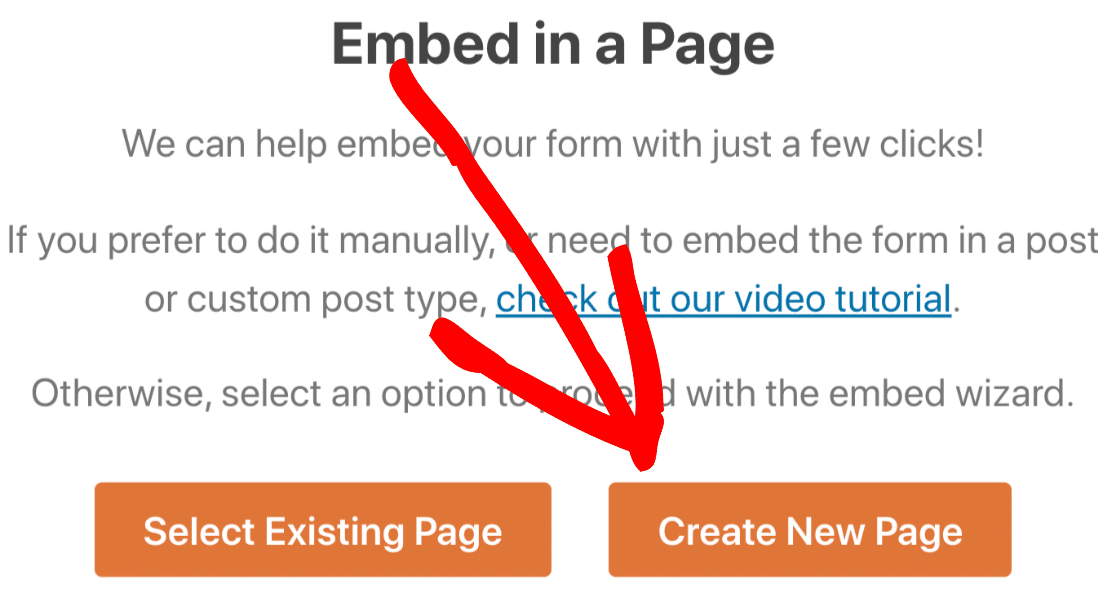
E infine, digita un nome per la tua nuova pagina WordPress e fai clic su Let's Go .
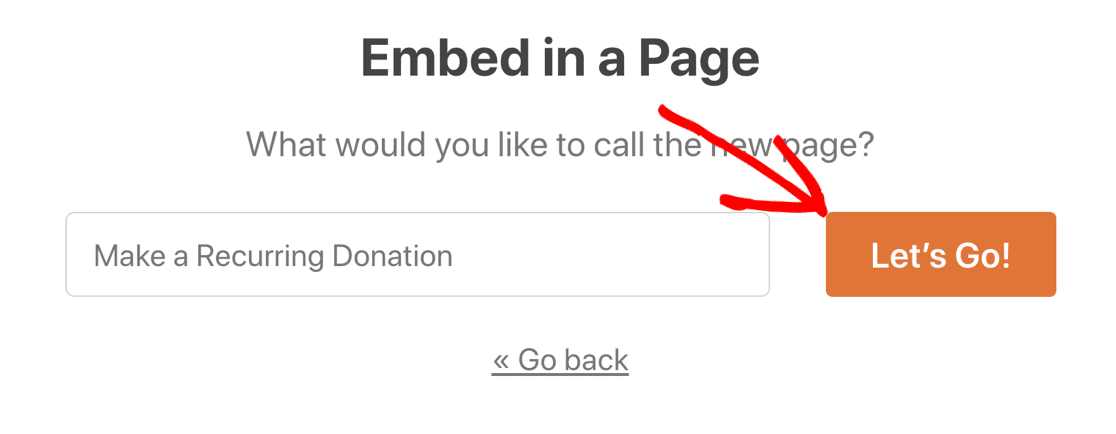
Verifica che la tua pagina sia pronta per essere pubblicata, quindi premi il pulsante blu Pubblica .
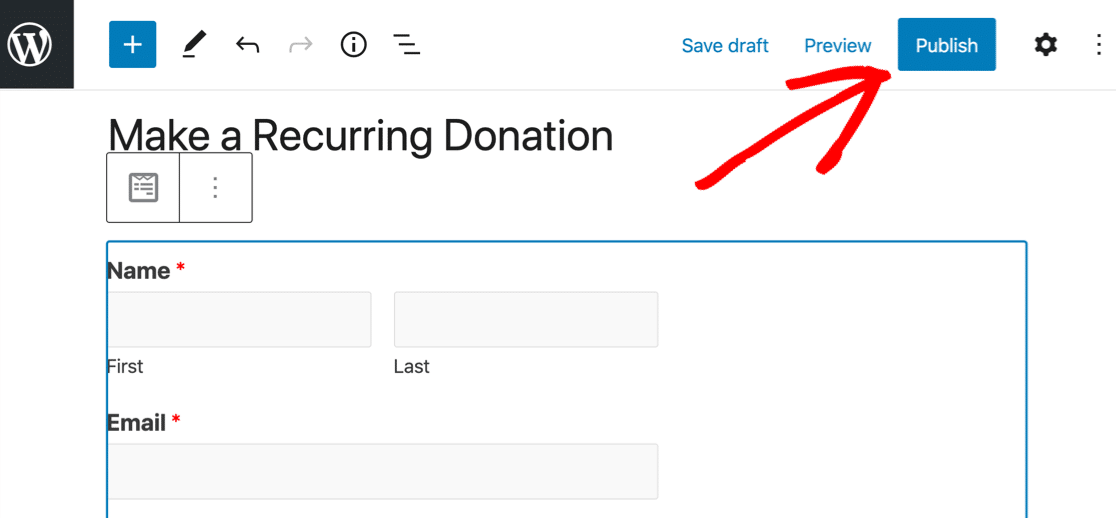
Ora sei pronto per iniziare a ricevere pagamenti per i tuoi piani o servizi di abbonamento.
Se il tuo cliente desidera modificare o annullare il suo piano mensile, troverai l'opzione di modifica o annullamento del pagamento nel tuo account di elaborazione dei pagamenti.
Crea ora il tuo modulo di pagamento ricorrente
Passaggio successivo: fai crescere il tuo negozio online
E questo è tutto! Ora puoi accettare pagamenti ricorrenti con carta in WordPress senza problemi.
Se decidi di passare a un negozio di e-commerce completo, questo articolo su come avviare un negozio online sarà di grande aiuto. Abbiamo incluso alcuni importanti vantaggi di WooCommerce vs Shopify.
Infine, se vuoi accettare donazioni ricorrenti per la tua beneficenza, assicurati di controllare lo sconto non profit di WPForms.
Pronto a costruire il tuo modulo? Inizia oggi con il plug-in per la creazione di moduli WordPress più semplice. WPForms Pro include l'addon Stripe e offre una garanzia di rimborso di 14 giorni.
Se questo articolo ti ha aiutato, seguici su Facebook e Twitter per ulteriori tutorial e guide gratuiti su WordPress.
